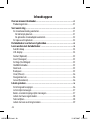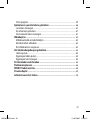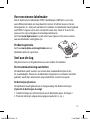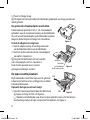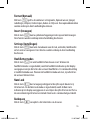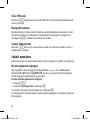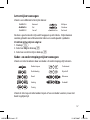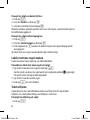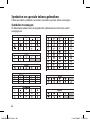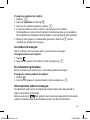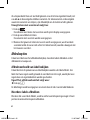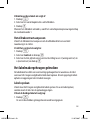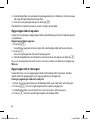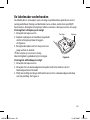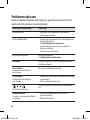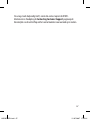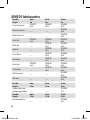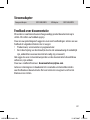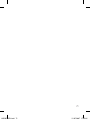48
Inhoudsopgave
Over uw nieuwe labelmaker.................................................................51
Productregistratie...............................................................................................51
Snel aan de slag ..................................................................................51
De stroomvoorziening aansluiten .......................................................................51
De batterijen plaatsen ....................................................................................51
De optionele stroomadapter aansluiten .........................................................52
De tapecassette plaatsen ....................................................................................52
De labelmaker voor het eerst gebruiken ...............................................53
Leren werken met de labelmaker ........................................................ 54
Aan/Uit-knop .................................................................................................... 54
LCD-display ........................................................................................................ 54
Format (Opmaak) ................................................................................................55
Insert (Invoegen) ................................................................................................55
Settings (Instellingen) .......................................................................................55
Hoofdlettermodus ..............................................................................................55
Num Lock ............................................................................................................55
Backspace ...........................................................................................................55
Clear (Wissen) .....................................................................................................56
Navigatietoetsen ................................................................................................56
Cancel (Annuleren) .............................................................................................56
Labels opmaken ................................................................................. 56
De lettergrootte wijzigen ...................................................................................56
Letterstijlen toevoegen ......................................................................................57
Kader- en onderstrepingsstijlen toevoegen ........................................................57
Labels met twee regels maken ...........................................................................58
Tekst uitlijnen .....................................................................................................58
Labels met een vaste lengte maken ....................................................................59
LM220P-BEL.indd 48 12-07-2007 17:04:51

49
Tekst spiegelen ...................................................................................................59
Symbolen en speciale tekens gebruiken .............................................. 60
Leestekens toevoegen ........................................................................................61
De valutatoets gebruiken....................................................................................61
Internationale tekens toevoegen ........................................................................61
Afdrukopties ...................................................................................... 62
Afdrukvoorbeeld van label bekijken ...................................................................62
Meerdere labels afdrukken .................................................................................62
Het afdrukcontrast aanpassen ............................................................................63
Het labelmakergeheugen gebruiken ................................................... 63
Labels opslaan ....................................................................................................63
Opgeslagen labels openen ................................................................................ 64
Opgeslagen tekst invoegen ............................................................................... 64
De labelmaker onderhouden .............................................................. 65
Problemen oplossen ........................................................................... 66
DYMO D1-labelcassettes ...................................................................... 68
Stroomadapter .................................................................................. 69
Informatie over het milieu .................................................................. 70
LM220P-BEL.indd 49 12-07-2007 17:04:51

50
1
2
3
4
5
6
78
9101112
13
14
15
16
18 19 2120 22 23
24
Figuur 1: elektronische labelmaker LabelManager 220P
17
1 Knop voor afsnijden tape 9 Valuta 17 Netvoedingsaansluiting
2 Afdrukken 10 Spatiebalk 18 Clear (Wissen)
3 Afdrukvoorbeeld 11 Insert (Invoegen) 19 Openen
4 OK 12 HOOFDLETTERS 20 Navigatietoetsen
5
Backspace
13 Num Lock 21 LCD-display
6 Return 14 Cancel (Annuleren) 22 Settings (Instellingen)
7 Teken met accent 15 Format (Opmaak) 23 Opslaan
8 Return 16 Aan/Uit-knop 24 Tape-uitgang
LM220P-BEL.indd 50 12-07-2007 17:04:52

51
Over uw nieuwe labelmaker
Met de elektronische labelmaker DYMO LabelManager 220P kunt u een scala
aan zelfklevende labels van hoge kwaliteit creëren. U hebt de keuze uit tal van
lettergrootten en -stijlen om uw labels af te drukken. De labelmaker maakt gebruik
van DYMO D1-tapecassettes met een breedte van 6 mm, 9 mm of 12 mm. Deze
tapecassettes zijn verkrijgbaar in uiteenlopende kleuren.
Surf naar www.dymo.com als u wilt weten waar tapecassettes en accessoires
voor uw labelmaker verkrijgbaar zijn.
Productregistratie
Surf naar www.dymo.com/registration om uw
labelmaker online te registreren.
Snel aan de slag
Volg de instructies in dit gedeelte om uw eerste label af te drukken.
De stroomvoorziening aansluiten
De labelmaker wordt voorzien van stroom door standaardbatterijen of een
AC-stroomadapter. Wanneer u de labelmaker langer dan twee minuten niet hebt
gebruikt, wordt deze automatisch uitgeschakeld om stroom te besparen.
De batterijen plaatsen
De labelmaker maakt gebruik van zes hoogwaardige AA alkaline batterijen.
U plaatst de batterijen als volgt:
Schuif het klepje van het batterijvak van de labelmaker open. Zie figuur 2.1.
Plaats de batterijen volgens de aangegeven polariteit (+ en –).2.
Figure 2
LM220P-BEL.indd 51 12-07-2007 17:04:53

52
Plaats het klepje terug.3.
x Verwijder de batterijen indien de labelmaker gedurende een lange periode niet
wordt gebruikt.
De optionele stroomadapter aansluiten
U kunt ook een optionele 9 volt, 1,5 A stroomadapter
gebruiken voor de stroomvoorziening van de labelmaker.
Als u de wisselstroomadapter op de labelmaker aansluit,
fungeren de batterijen niet langer als stroombron.
U sluit de adapter als volgt aan:
Sluit de adapter aan op de voedingsconnector 1.
aan de linkerbovenkant van de labelmaker.
Sluit het andere uiteinde van de stroomadapter 2.
aan op het stopcontact.
x Zorg dat de labelmaker uitstaat, voordat
u de stroomadapter uit het stopcontact
haalt. Anders gaan de meest recente
geheugeninstellingen verloren.
De tapecassette plaatsen
Bij de labelmaker wordt één tapecassette geleverd.
U kunt extra labelcassettes verkrijgen bij uw lokale
kantoorartikelenzaak.
U plaatst de tapecassette als volgt:
Open het tapecompartiment door het deksel van 1.
de tapecassette op te tillen. Zie figuur 3.
x Voordat u de labelmaker voor de eerste keer gebruikt, moet u het kartonnen
beschermingsstuk uit de tape-uitvoersleuf verwijderen. Zie figuur 4.
Geleiders
Figure 5
Klik!
Verwijder
het kartonnen
beschermingsstuk
Figure 4
Figure 3
Klik!
LM220P-BEL.indd 52 12-07-2007 17:04:54

53
Plaats de cassette met de label omhoog en met de tape tussen de tapegeleiders.2.
Druk de cassette aan, totdat deze op haar plaats klikt. Zie figuur 5.3.
Sluit het deksel van de tapecassette. 4.
De labelmaker voor het eerst gebruiken
Als u de labelmaker voor de eerste keer aanzet, wordt u gevraagd om de taal en
de maateenheden te kiezen. Deze selecties blijven van kracht totdat u deze wijzigt
of totdat u de labelmaker opnieuw instelt. U wijzigt deze selecties met de toets
Settings (Instellingen).
U stelt de labelmaker als volgt in:
Druk op 1. { om de labelmaker aan te zetten.
Selecteer de taal en druk vervolgens op 2. }.
De taal is standaard ingesteld op Engels. Het is afhankelijk van de taalkeuze
welke tekenset beschikbaar is.
Kies inches of millimeters en druk op 3. }.
Selecteer de breedte van de huidige tapecassette die in de labelmaker is 4.
geplaatst.
U bent nu klaar om uw eerste label af te drukken.
U drukt een label als volgt af:
Voer een tekst in om een eenvoudige label te maken.1.
Druk op 2. G.
Selecteer het aantal kopieën.3.
Druk op 4. } om af te drukken.
Druk op de snijknop en de label wordt gesneden.5.
Gefeliciteerd! U hebt uw eerste label afgedrukt. Lees verder als u meer informatie
wilt over het maken van labels.
LM220P-BEL.indd 53 12-07-2007 17:04:54

54
Leren werken met de labelmaker
Raak vertrouwd met de plaats van de toepassings- en functietoetsen op de
labelmaker. Zie figuur 1. In de volgende gedeelten worden de verschillende
kenmerken in detail beschreven.
Aan/Uit-knop
Met de knop { schakelt u de stroom in en uit. Wanneer u de labelmaker langer
dan twee minuten niet hebt gebruikt, wordt de stroom automatisch uitgeschakeld.
De label die u het laatst hebt gemaakt, wordt onthouden en getoond wanneer
de stroom opnieuw ingeschakeld wordt. Ook de eerder gekozen stijlinstellingen
worden hersteld.
LCD-display
U kunt maximaal 99 tekens en spaties invoeren. Op het display is ruimte voor
ongeveer dertien tekens. Het aantal tekens dat werkelijk getoond wordt, is
afhankelijk van de spatiëring.
Dankzij het exclusieve grafische display van DYMO wordt elke opmaak die u
toevoegt onmiddellijk zichtbaar. De cursieve letters en het afgeronde kader die aan
de volgende tekst zijn toegevoegd, zijn bijvoorbeeld duidelijk zichtbaar.
Aan de kenmerkindicatoren bovenaan het display kunt u zien welk kenmerken
geselecteerd zijn.
LM220P-BEL.indd 54 12-07-2007 17:04:55

55
Format (Opmaak)
Met toets 2 geeft u de submenu's Lettergrootte, Opmaak wissen, Spiegel,
Labellengte, Uitlijnen, Onderstrepen, Kaders en Stijl weer. Deze opmaakkenmerken
worden verderop in deze handleiding beschreven.
Insert (Invoegen)
Met de toets 8 kunt u symbolen of opgeslagen tekst op een label invoegen.
Deze functies worden verderop in deze handleiding beschreven.
Settings (Instellingen)
Met de toets I kunt u de menukeuzen voor de taal, eenheden, labelbreedte
en het contrast weergeven. Deze functies worden verderop in deze handleiding
beschreven.
Hoofdlettermodus
Met de toets Z zet u de hoofdletterfunctie aan en uit. Wanneer de
hoofdlettermodus is ingeschakeld, wordt de hoofdletterindicator op het display
weergegeven en zijn alle letters die u invoert hoofdletters. De standaardinstelling
is hoofdlettermodus aan. Wanneer de hoofdlettermodus uitstaat, zijn alle letters
die u invoert kleine letters.
Num Lock
Met de toets S kunt u toegang verkrijgen tot de cijfers op de bovenste rij
lettertoetsen. Als de Num Lock-modus is ingeschakeld, wordt de Num Lock-
indicator op het display weergegeven en verschijnen de cijfers 0 tot en met 9 als u
de overeenkomstige lettertoetsen indrukt. Num Lock is standaard uitgeschakeld.
Backspace
Met de toets 0 verwijdert u het teken links van de cursor.
LM220P-BEL.indd 55 12-07-2007 17:04:55

56
Clear (Wissen)
Met toets 6 kunt u kiezen of u alle labeltekst of alleen de tekstopmaak wilt
wissen, of beide.
Navigatietoetsen
Met de pijltoetsen Links en Rechts kunt u uw label bekijken en bewerken. U kunt
ook met de pijltoetsen Omhoog en Omlaag door de menuopties navigeren en
vervolgens op
}
drukken om een keuze te maken.
Cancel (Annuleren)
Met toets 7 kunt u een menu verlaten zonder een selectie te maken en kunt u
handelingen annuleren
.
Labels opmaken
U kunt kiezen uit een aantal opmaakopties om het uiterlijk van labels te verbeteren.
De lettergrootte wijzigen
Voor uw labels zijn 6 lettergrootten beschikbaar: Extra klein, Klein, Middelgroot,
Groot, Extra groot en Gigantisch. De door u geselecteerde lettergrootte
wordt toegepast op alle tekens op een label.
U stelt de lettergrootte als volgt in:
Druk op 1. 2.
Selecteer 2. Lettergrootte en druk op }.
Selecteer de gewenste lettergrootte en druk op 3. }.
De lettergrootte-indicator op het display wordt aangepast aan de door u gekozen
lettergrootte.
LM220P-BEL.indd 56 12-07-2007 17:04:55

57
Letterstijlen toevoegen
U kunt 6 verschillende letterstijlen kiezen:
AaBbCc
Normaal
Uitlijnen
AaBb Cc
Vet Schaduw
AaBbCc
Cursief
a
Verticaal
De door u geselecteerde stijl wordt toegepast op alle tekens. Stijlen kunnen
worden gebruikt voor alfanumerieke tekens en voor bepaalde symbolen.
U stelt de letterstijl als volgt in:
Druk op 1. 2.
Selecteer 2. Stijl en druk op }.
Selecteer een letterstijl en druk op 3. }.
Kader- en onderstrepingsstijlen toevoegen
U kunt een tekst markeren door een kader- of onderstrepingsstijl te kiezen.
Onderstrepen Perkament
Rechthoekig Bijschrift
Rond Bloemen
Hoekig Krokodil
Puntig
U kunt de tekst op een label onderstrepen of van een kader voorzien, maar niet
beide tegelijkertijd.
LM220P-BEL.indd 57 12-07-2007 17:04:58

58
U voegt als volgt een kaderstijl toe:
Druk op 1. 2.
Selecteer 2. Kaders en druk op }.
Selecteer een kaderstijl en druk op 3. }.
Wanneer u kaders gebruikt op labels met twee tekstregels, worden beide regels in
hetzelfde kader geplaatst.
U voegt als volgt onderstreping toe:
Druk op 1. 2.
Selecteer 2. Onderstrepen en druk op }.
Druk nogmaals op 3. } wanneer de onderstreepte tekst op het display wordt
weergegeven.
Op labels met twee regels worden beide regels onderstreept.
Labels met twee regels maken
U kunt maximaal twee regels op een label afdrukken.
U maakt een label met twee regels als volgt:
Typ de tekst voor de eerste regel en druk op 1. D.
Aan het einde van de eerste regel wordt een regeleindesymbool ë ingevoegd.
Dit wordt echter niet op de label afgedrukt.
Typ de tekst voor de tweede regel. 2.
Druk op 3. G om af te drukken.
Tekst uitlijnen
U kunt de tekst die u wilt afdrukken centreren of links of rechts op de label
uitlijnen. De standaardinstelling voor Uitlijnen is Centreren.
U wijzigt de uitlijning als volgt:
Druk op 1. 2.
LM220P-BEL.indd 58 12-07-2007 17:04:58

59
Selecteer 2. Uitlijnen en druk op }.
Selecteer rechts of links uitlijnen of centreren en druk op 3. }.
Labels met een vaste lengte maken
Normaal gesproken wordt de lengte van de label bepaald door de lengte van
de ingevoerde tekst. U kunt de lengte van de label echter ook instellen voor
een specifieke toepassing. Als u een vaste labellengte kiest, wordt de grootte
van de labeltekst automatisch aan de label aangepast. Als de tekst niet aan
de vaste labellengte kan worden aangepast, verschijnt een bericht waarin de
minimumlabellengte voor de tekst wordt aangegeven. Een label met een vaste
lengte mag maximaal 400 mm lang zijn.
U maakt een label met een vaste lengte als volgt:
Druk op 1. 2.
Selecteer 2. Labellengte en druk op }.
Selecteer 3. Vast en druk op }.
Selecteer de lengte voor de label en druk vervolgens op 4. }.
Tekst spiegelen
Met de spiegelopmaak kunt u tekst gespiegeld afdrukken. Daarbij wordt de tekst
van rechts naar links weergegeven.
U schakelt de spiegelfunctie als volgt in:
Druk op 1. 2.
Selecteer 2. Spiegel en druk op }.
Selecteer 3. Aan en druk op }.
LM220P-BEL.indd 59 12-07-2007 17:04:58

60
Symbolen en speciale tekens gebruiken
U kunt aan labels symbolen, leestekens en andere speciale tekens toevoegen.
Symbolen toevoegen
De labelmaker ondersteunt de uitgebreide symbolenreeks die hierna wordt
weergegeven.
(Subscripts/Superscripts)
LM220P-BEL.indd 60 12-07-2007 17:04:59

61
U voegt een symbool als volgt in:
Druk op 1. 8,
Selecteer 2. Symbolen en druk op }.
Selecteer de symboolcategorie en druk op 3. }.
Ga met de pijltoetsen Links en Rechts naar het gewenste symbool. 4.
Met de pijltoetsen Links en Rechts bladert u horizontaal door een rij symbolen.
Met de pijltoetsen Omhoog en Omlaag bladert u verticaal door de rijen symbolen.
Wanneer u het gewenste symbool hebt gevonden, drukt u op 5. } om het
symbool aan de label toe te voegen.
Leestekens toevoegen
Met de sneltoets voor leestekens kunt u snel leestekens toevoegen.
U voegt leestekens als volgt in:
Druk op 1.
.?
/;
.
Selecteer het gewenste leesteken en druk vervolgens op 2. }.
De valutatoets gebruiken
Met de sneltoets voor valuta's kunt u snel valutasymbolen toevoegen.
U voegt een valutasymbool als volgt in:
Druk op 1. .
Selecteer het gewenste valutasymbool en druk vervolgens op 2. }.
Internationale tekens toevoegen
De labelmaker ondersteunt de uitgebreide Latijnse tekenreeks door gebruik te
maken van de RACE-technologie.
Nadat u op de toets hebt gedrukt, kunt u door een bepaalde letter meerdere
malen in te drukken door de beschikbare variaties van die letter bladeren.
LM220P-BEL.indd 61 12-07-2007 17:05:00

62
Als u bijvoorbeeld Frans als taal hebt gekozen en u de letter a ingedrukt houdt, ziet
u: a à â æ en de overige beschikbare varianten. De tekenvarianten en de volgorde
waarin die varianten verschijnen, zijn afhankelijk van de taal die u hebt gekozen.
U voegt tekens met accenten als volgt toe:
Druk op 1. .
De indicator voor tekens met accenten wordt op het display weergegeven.
Druk op een alfabetisch teken. 2.
De varianten met accenten worden weergegeven.
Wanneer het gewenste teken met accent wordt weergegeven, wacht u enkele 3.
seconden totdat de cursor zich achter het teken bevindt, voordat u doorgaat met
het invoeren van tekst.
Afdrukopties
U kunt een label voor het afdrukken bekijken, meerdere labels afdrukken en het
afdrukcontrast aanpassen.
Afdrukvoorbeeld van label bekijken
U kunt de tekst of opmaak van uw label bekijken voordat u de label afdrukt. Een
label met twee regels wordt getoond als een label met één regel, waarbij de twee
regels door een regeleindeteken worden gescheiden.
U geeft het afdrukvoorbeeld als volgt weer:
Druk op ♦ 5.
De labellengte wordt weergegeven en u kunt door de tekst van de label bladeren.
Meerdere labels afdrukken
Elke keer dat u een label afdrukt, wordt u om het aantal kopieën gevraagd. U kunt
per keer maximaal tien kopieën afdrukken.
LM220P-BEL.indd 62 12-07-2007 17:05:00

63
U drukt meerdere labels als volgt af:
Druk op 1. G.
Selecteer het aantal kopieën dat u wilt afdrukken.2.
Druk op 3. }.
Wanneer het afdrukken voltooid is, wordt het aantal kopieën opnieuw ingesteld op
de standaardwaarde 1.
Het afdrukcontrast aanpassen
U kunt het afdrukcontrast aanpassen om de afdrukkwaliteit van uw label
nauwkeurig in te stellen.
U stelt het contrast als volgt in:
Druk op 1. I.
Selecteer 2. Contrast en druk op }.
Selecteer met de pijltoetsen een contrastinstelling tussen 3. 1 (weinig contrast) en
5 (veel contrast) en druk op }.
Het labelmakergeheugen gebruiken
De labelmaker beschikt over een krachtige geheugenfunctie waarmee u de tekst
van maar liefst negen veelgebruikte labels kunt opslaan. U kunt opgeslagen labels
ophalen en opgeslagen tekst in labels invoegen.
Labels opslaan
U kunt maar liefst negen veelgebruikte labels opslaan. Als u een label opslaat,
worden zowel de tekst als de opmaak opgeslagen.
U slaat de huidige label als volgt op:
Druk op 1. 3.
De eerste beschikbare geheugenlocatie wordt weergegeven.
LM220P-BEL.indd 63 12-07-2007 17:05:00

64
Gebruik de pijltoetsen om door de geheugenlocaties te bladeren. U kunt nieuwe 2.
tekst op elke geheugenlocatie opslaan.
Selecteer een geheugenlocatie en druk op 3. }.
Uw labeltekst wordt bewaard en u keert terug naar de label.
Opgeslagen labels openen
U kunt in het geheugen opgeslagen labels gemakkelijk op een later tijdstip openen
en gebruiken.
Opgeslagen labels openen
Druk op 1. 4.
U wordt gevraagd om te bevestigen dat u de huidige label wilt overschrijven.
Druk op 2. }.
De eerste geheugenlocatie wordt weergegeven.
Gebruik de pijltoetsen om de label te selecteren die u wilt openen en druk op 3. }.
Als u een geheugenlocatie wilt wissen, selecteert u deze en drukt u vervolgens op
Wissen.
Opgeslagen tekst invoegen
U kunt de tekst van een opgeslagen label in de huidige label invoegen. Daarbij
wordt alleen de opgeslagen tekst ingevoegd en niet de opmaak.
U voegt opgeslagen tekst als volgt in:
Plaats de cursor op de plaats in de huidige label waar u de tekst wilt invoegen.1.
Druk op 2. 8. De eerste geheugenlocatie wordt weergegeven.
Gebruik de pijltoetsen om de tekst te selecteren die u wilt invoegen.3.
Druk op 4. }. De tekst wordt ingevoegd in de huidige label.
LM220P-BEL.indd 64 12-07-2007 17:05:00

65
De labelmaker onderhouden
Uw labelmaker is ontworpen voor een lang en probleemloos gebruik en vereist
weinig onderhoud. Reinig uw labelmaker zo nu en dan, zodat deze goed blijft
functioneren. Reinig het afsnijmesje telkens wanneer u de tapecassette vervangt.
U reinigt het afsnijmesje als volgt:
Verwijder de tapecassette.1.
Druk de snijknop in en houd deze ingedrukt 2.
om het afsnijmesje bloot te leggen.
Zie figuur 6.
Reinig beide zijden van het mesje met een 3.
prop watten en alcohol.
èHet snijmesje is extreem scherp.
Voorzichtigheid is geboden bij het reinigen.
U reinigt de afdrukkop als volgt:
Verwijder de tapecassette.1.
Verwijder het schoonmaakgereedschap dat zich in het deksel van het 2.
labelcompartiment bevindt.
Wrijf voorzichtig met de gestoffeerde kant van het schoonmaakgereedschap 3.
over de printkop. Zie figuur 6.
Figuur 6
Printkop Snijknop
LM220P-BEL.indd 65 12-07-2007 17:05:01

66
Problemen oplossen
Bekijk de volgende mogelijke oplossingen als u geconfronteerd wordt met een
probleem bij het gebruiken van uw labelmaker.
Probleem/Foutmelding Oplossing
Display werkt niet Zorg ervoor dat de labelmaker is ingeschakeld.•
Vervang lege batterijen.•
Slechte afdrukkwaliteit Vervang lege batterijen of sluit de stroomadapter aan.•
Vergroot het contrast. •
Zie Het afdrukcontrast aanpassen.
Controleer of de tapecassette correct geplaatst is.•
Reinig de afdrukkop.•
Plaats de tapecassette terug.•
Afsnijmesje werkt slecht Reinig het afsnijmesje.
Zie De labelmaker onderhouden.
Afdrukken . . . Geen handeling nodig. Bericht verdwijnt wanneer het
afdrukken voltooid is.
Te veel tekens
Het maximum aantal tekens is
overschreden.
Wis de tekst volledig of gedeeltelijk.
Te veel regels
Het maximum aantal regels is
overschreden.
Verwijder een regel, zodat de tape weer breed genoeg •
is voor de tekst.
Plaats een bredere tapecassette.•
Batterijen zijn bijna leeg.
Vervang de batterijen of sluit de wisselstroomadapter
aan.
Tape geblokkeerd
De motor is gestopt omdat de label is
vastgelopen.
Verwijder de geblokkeerde label en plaats de •
tapecassette terug.
Reinig het afsnijmesje.•
LM220P-BEL.indd 66 12-07-2007 17:05:01

67
Als u nog steeds hulp nodig heeft, neem dan contact op met de DYMO-
klantenservice. Raadpleeg de Contacting Customer Support-pagina op de
binnenzijde van de achterflap om het contactnummer voor uw land op te zoeken.
LM220P-BEL.indd 67 12-07-2007 17:05:01

68
DYMO D1-labelcassettes
Breedte:
Lengte:
6 mm
7 m
9 mm
7 m
12 mm
7 m
Zwart/transparant
S0720770
43610
S0720670
40910
S0720500
45010
Blauw/transparant ___ ___
S0720510
45011
Rood/transparant ___ ___
S0720520
45012
Zwart/wit
S0720780
43613
S0720680
40913
S0720530
45013
Blauw/wit ___
S0720690
40914
S0720540
45014
Rood/wit ___
S0720700
40915
S0720550
45015
Zwart/blauw ___
S0720710
40916
S0720560
45016
Zwart/rood ___
S0720720
40917
S0720570
45017
Zwart/geel
S0720790
43618
S0720730
40918
S0720580
45018
Zwart/groen ___
S0720740
40919
S0720590
45019
Wit/transparant ___ ___
S0720600
45020
Wit/zwart ___ ___
S0720610
45021
Breedte:
Lengte:
6 mm
3,5 m
9 mm
3,5 m
12 mm
3,5 m
Flexibele labels voor
gebogen oppervlakken
___ ___
S0718040
16957
Breedte:
Lengte:
6 mm
3,5 m
9 mm
3,5 m
12 mm
3,5 m
Duurzaam polyester
___ ___
S0718060
16959
LM220P-BEL.indd 68 12-07-2007 17:05:01

69
Stroomadapter
European Adapter S0721440/40076 UK Adapter S0721430/40075
Feedback over documentatie
We werken er voortdurend aan om hoogwaardige productdocumentatie op te
stellen. We stellen uw feedback op prijs.
Stuur ons uw opmerkingen of suggesties over onze handleidingen. Gelieve aan uw
feedback de volgende informatie toe te voegen:
Productnaam, versienummer en paginanummer
•
Korte beschrijving van de inhoud (instructies die onnauwkeurig of onduidelijk •
zijn, onderdelen waarvoor meer details nodig zijn, enzovoort).
Ook suggesties over extra onderwerpen die u in de documentatie behandeld zou
willen zien, zijn welkom.
Stuur uw e-mailberichten naar: documentation@dymo.com
Gelieve er rekening mee te houden dat dit e-mailadres uitsluitend bestemd is
voor feedback over documentatie. Met een technische vraag kunt u zich tot de
Klantenservice richten.
LM220P-BEL.indd 69 12-07-2007 17:05:01

70
Informatie over het milieu
Voor de productie van de apparatuur die u hebt gekocht, zijn natuurlijke
hulpbronnen aangesproken en gebruikt. De apparatuur kan stoffen bevatten die
een gevaar opleveren voor de gezondheid en het milieu.
U kunt de verspreiding van deze stoffen in ons milieu beperken en onze natuurlijke
hulpbronnen ontlasten door gebruik te maken van terugnamesystemen. Dankzij
dergelijke systemen zal het grootste deel van de materialen van uw afgedankte
apparatuur op een verantwoorde wijze worden hergebruikt of gerecycled.
Het symbool van de afvalbak met een kruis erdoor geeft aan dat u van deze
systemen gebruik moet maken.
Voor meer informatie over de inzameling, het hergebruik en de recycling
van dit product kunt u contact opnemen met uw plaatselijk of regionaal
afvalverwerkingsbedrijf.
U kunt ook contact met ons opnemen voor meer informatie over de milieueffecten
van onze producten.
Dit product heeft een CE-markering die in overeenstemming is met de EMC-richtlijn en de laagspanningsrichtlijn, en is
ontworpen conform de volgende internationale normen:
'US FCC Klasse B'-compatibiliteit
Veiligheid - UL, CUL, TUV, CE, T-Mark, SAA, BABT, C-Tick
EMC - EMI compatibiliteit
EN 55022; EN 61000 (+ addenda)
RoHS 2002/95/EC
LM220P-BEL.indd 70 12-07-2007 17:05:02

71
LM220P-BEL.indd 71 12-07-2007 17:05:02
-
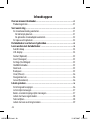 1
1
-
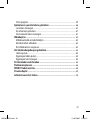 2
2
-
 3
3
-
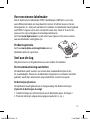 4
4
-
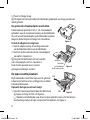 5
5
-
 6
6
-
 7
7
-
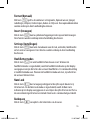 8
8
-
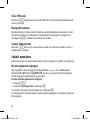 9
9
-
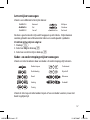 10
10
-
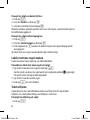 11
11
-
 12
12
-
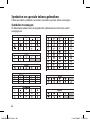 13
13
-
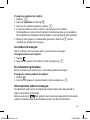 14
14
-
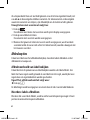 15
15
-
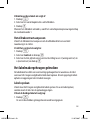 16
16
-
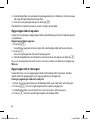 17
17
-
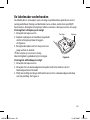 18
18
-
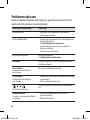 19
19
-
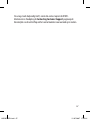 20
20
-
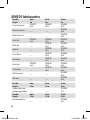 21
21
-
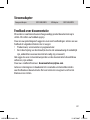 22
22
-
 23
23
-
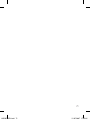 24
24
Dymo LabelManager® 220P Handleiding
- Type
- Handleiding
- Deze handleiding is ook geschikt voor
Gerelateerde papieren
-
Dymo LabelManager® 210D Handleiding
-
Dymo 260P Handleiding
-
Dymo LetraTag® 100T Plus Handleiding
-
Dymo LabelManager 450D Handleiding
-
Dymo LabelManager® 280 Handleiding
-
Dymo LabelManager® 420P Handleiding
-
Dymo LabelManager® 160 Handleiding
-
Dymo XTL™ 300 Handleiding
-
Dymo XTL™ 500 Kit Handleiding
-
Dymo LetraTag® 100T Plus Referentie gids